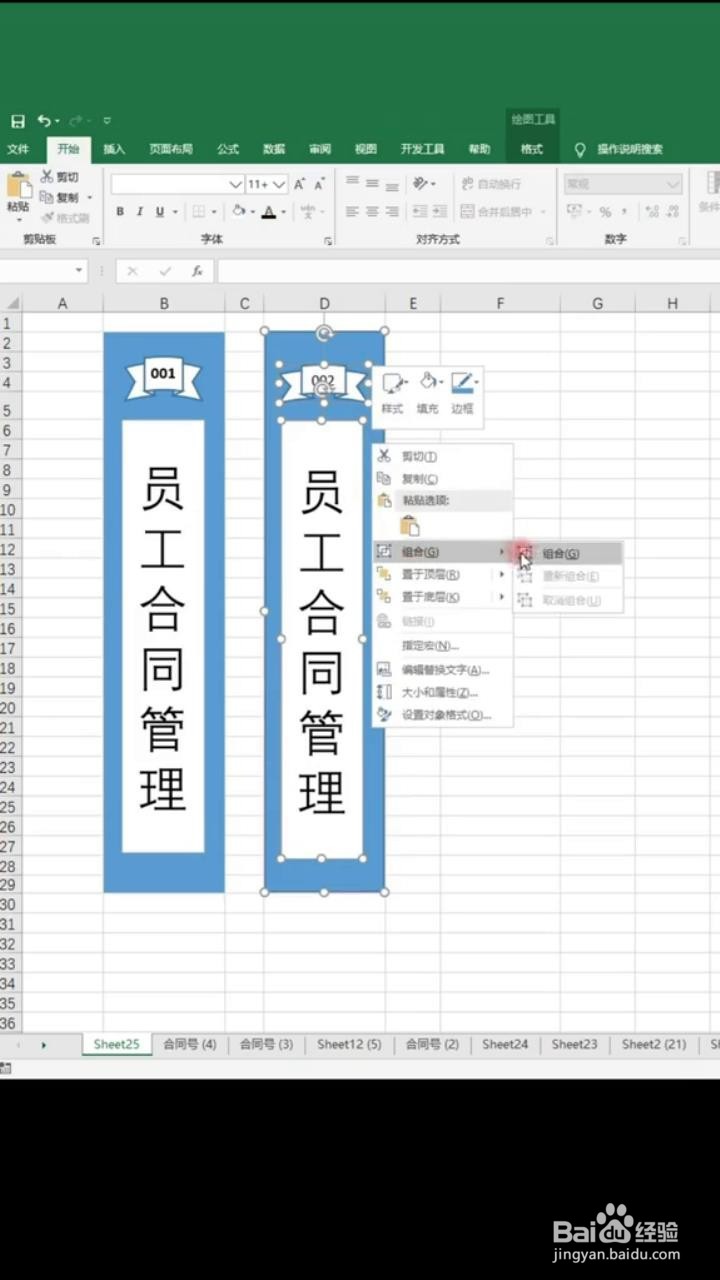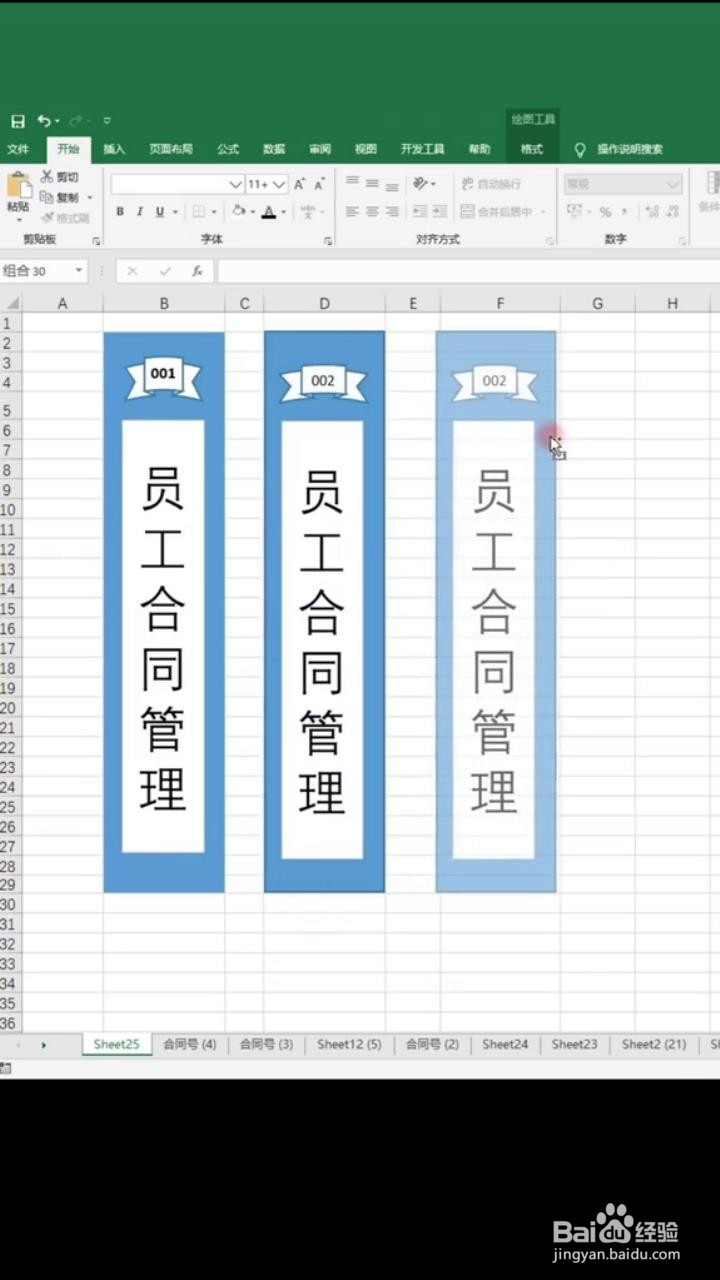1、步骤:首先在工具栏中找到插入工具,选择形状选择下的矩形,并拖动鼠标,绘制一个矩形。
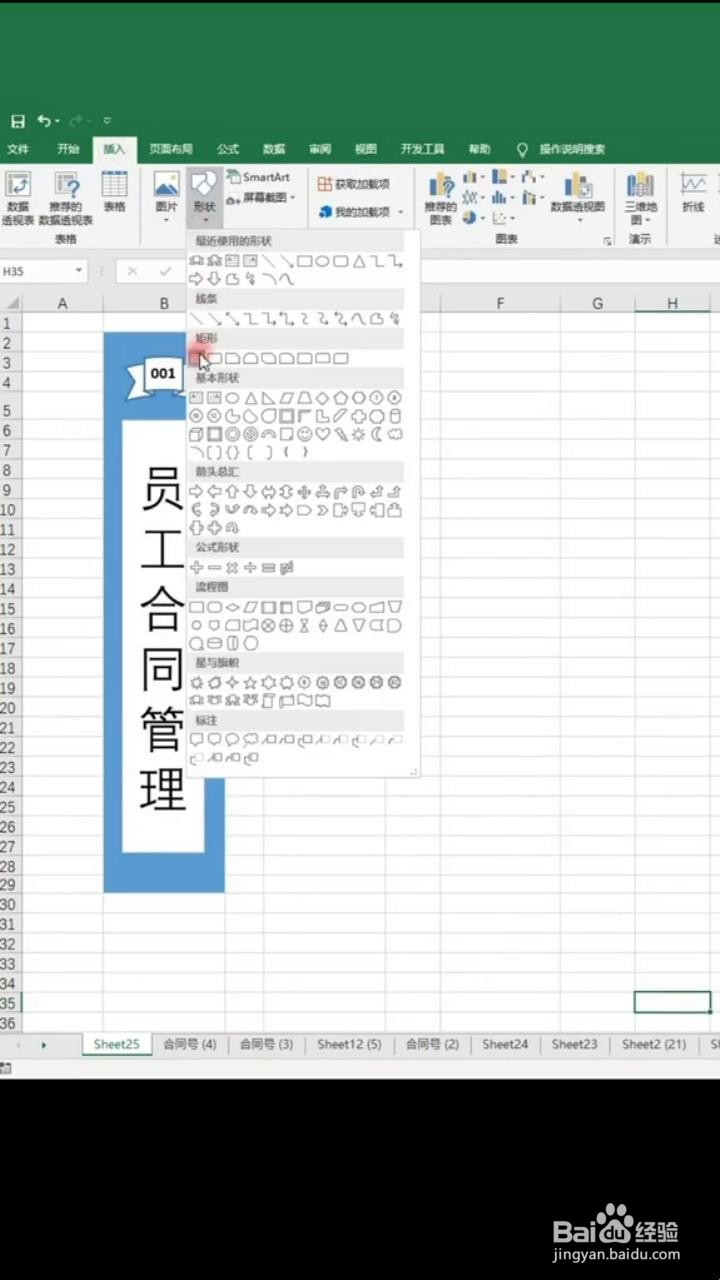
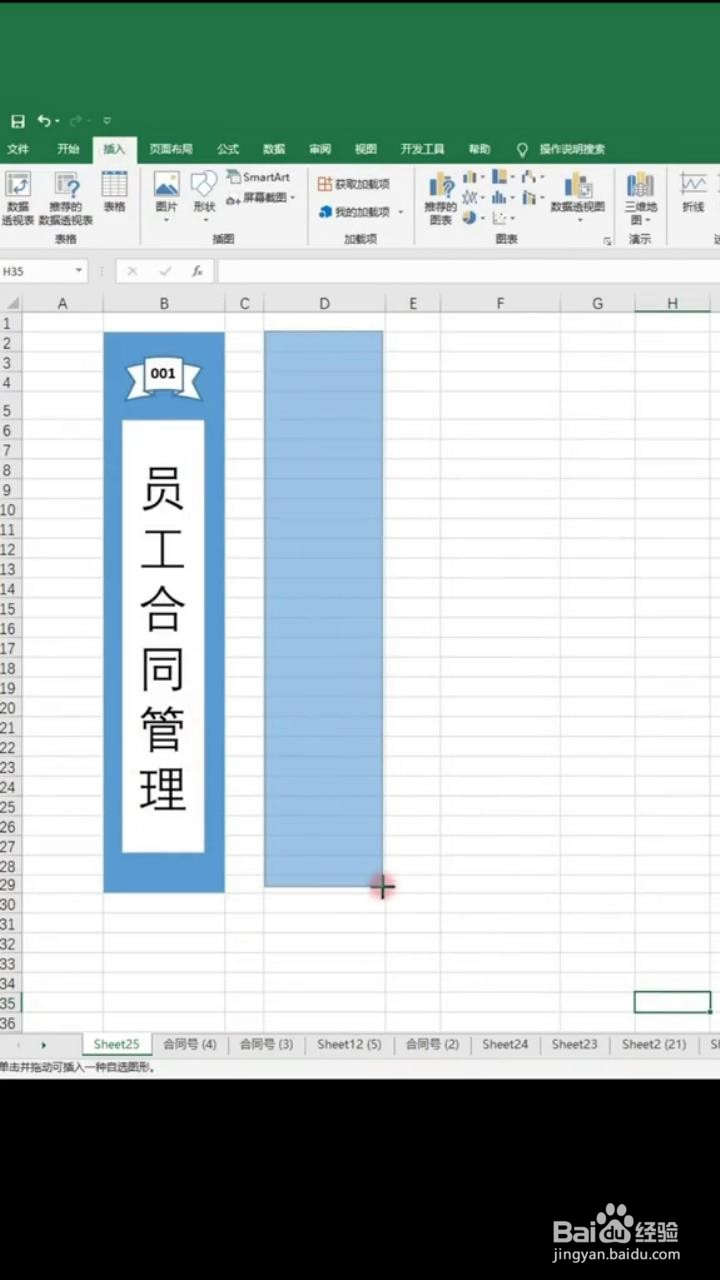
2、再次点击插入形状,选择竖排文本,在矩形内绘制一个文本框。
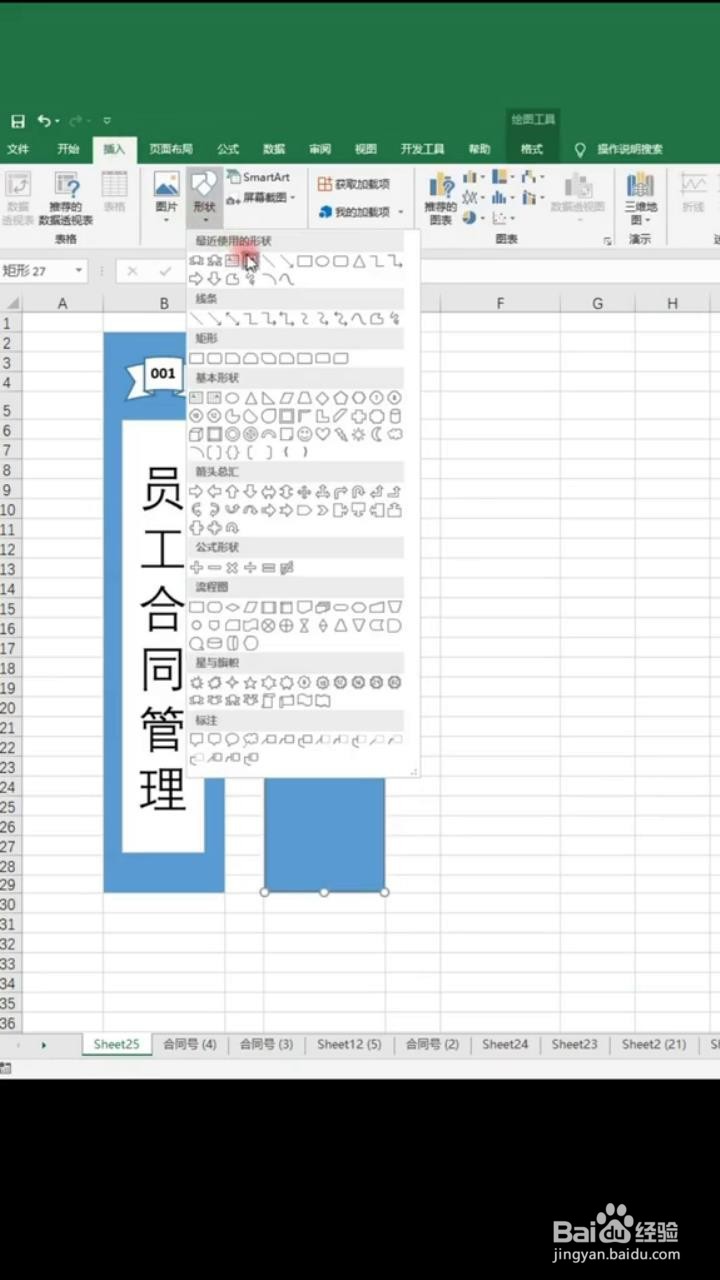
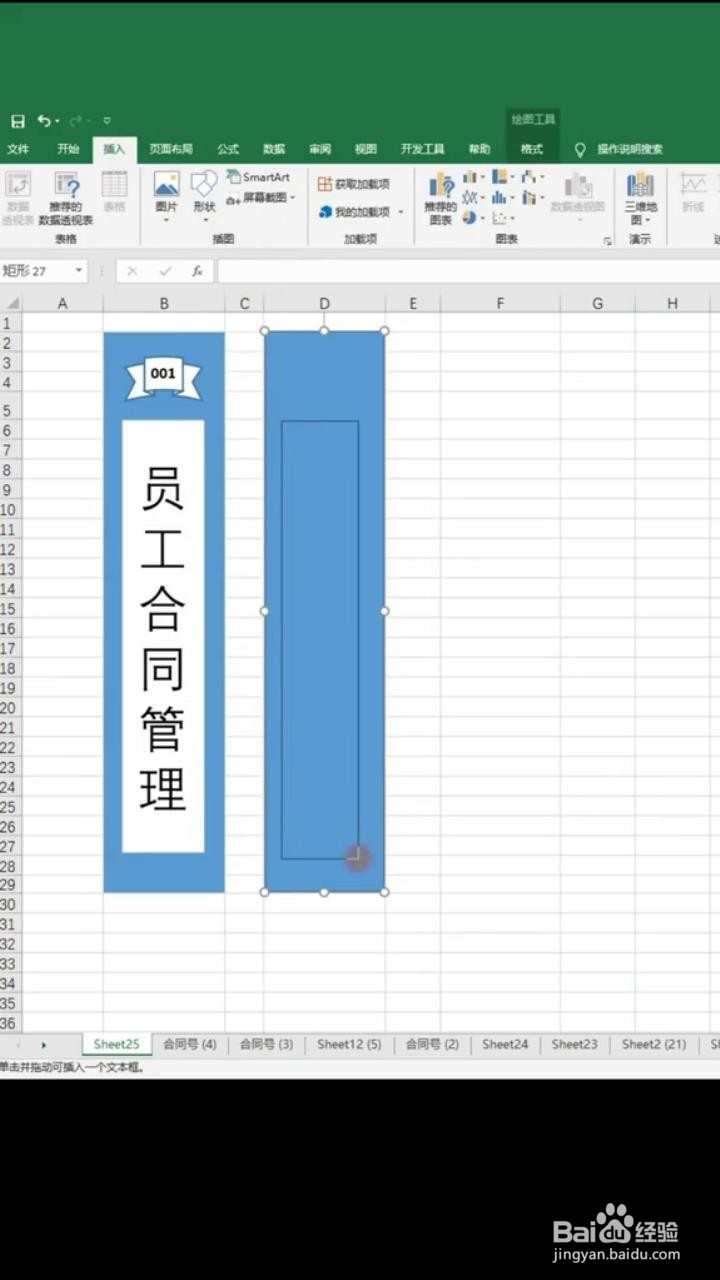
3、在文本框内输入文字内容,并调整文字的大小,将对齐方式选择为垂直居中。
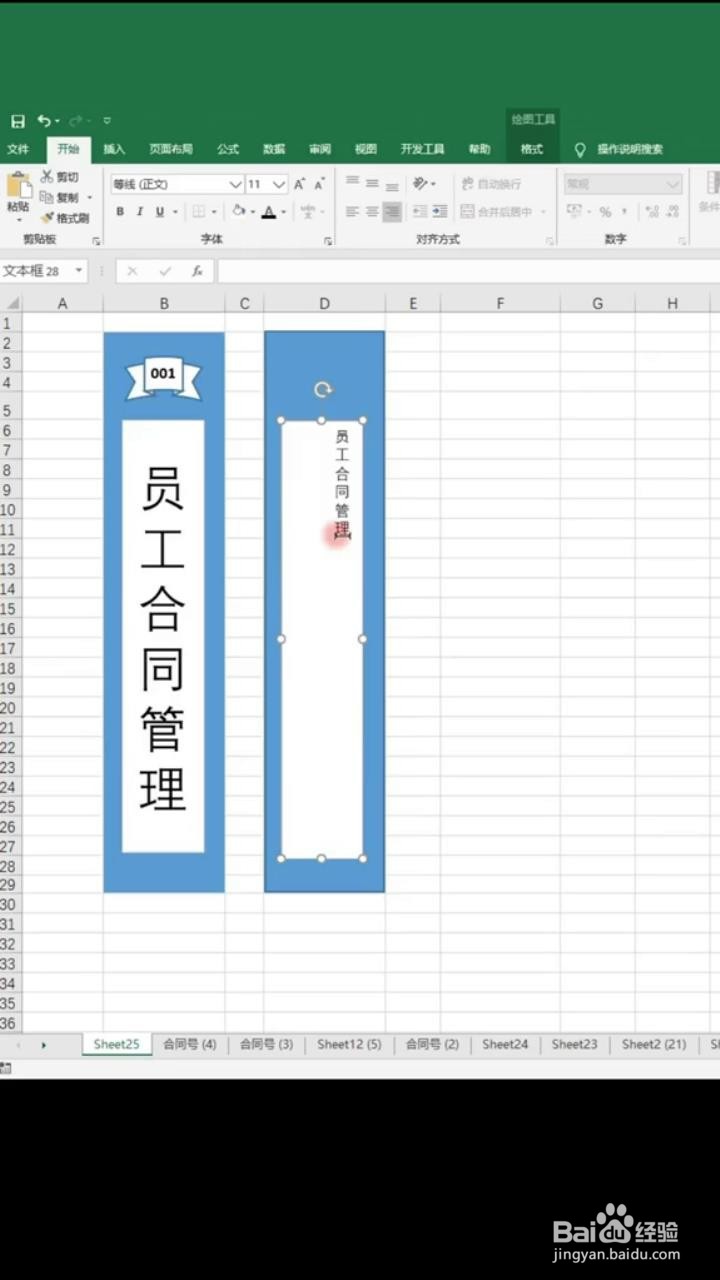
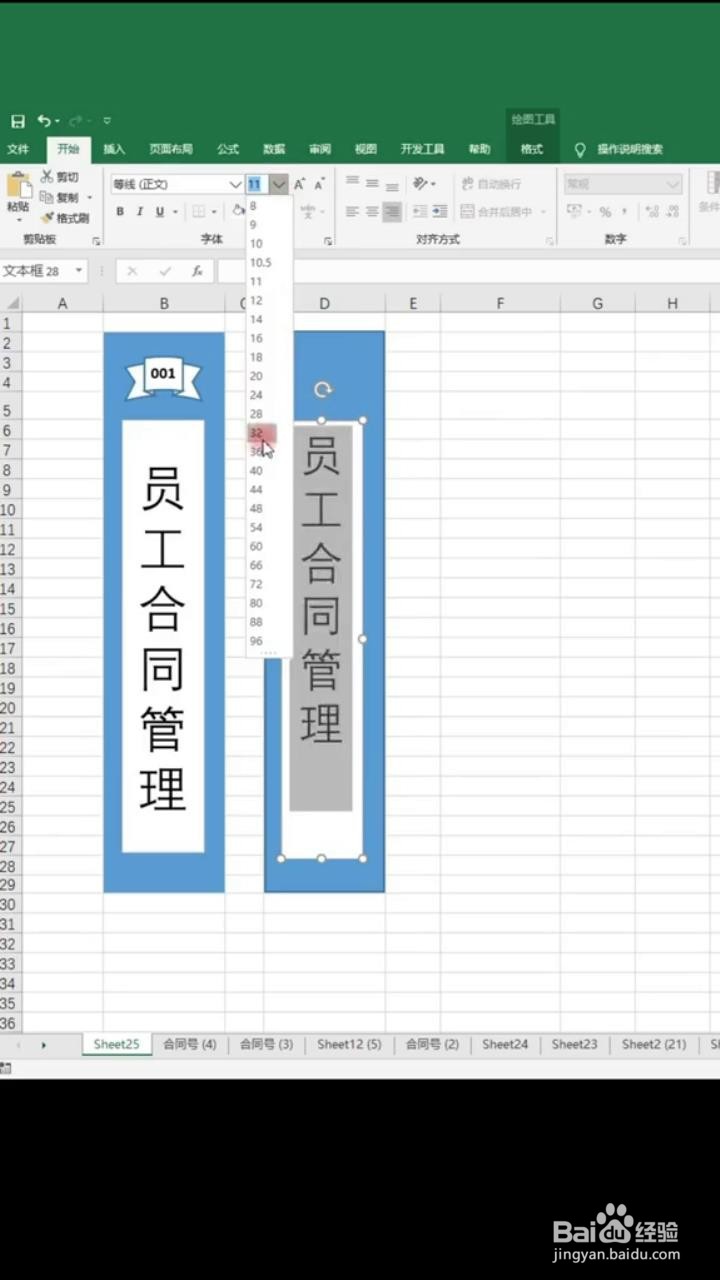

4、再次点击插入形状,选择一个合适的图标,并在文本框上方进行绘制。
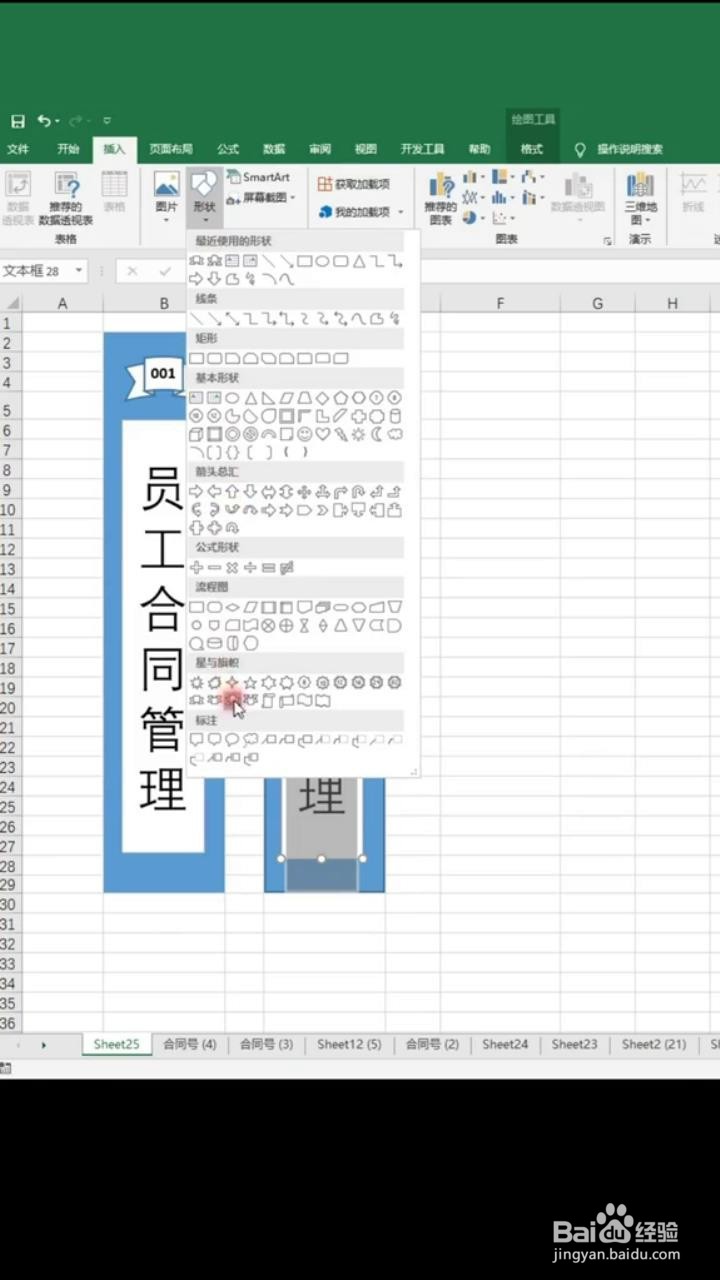
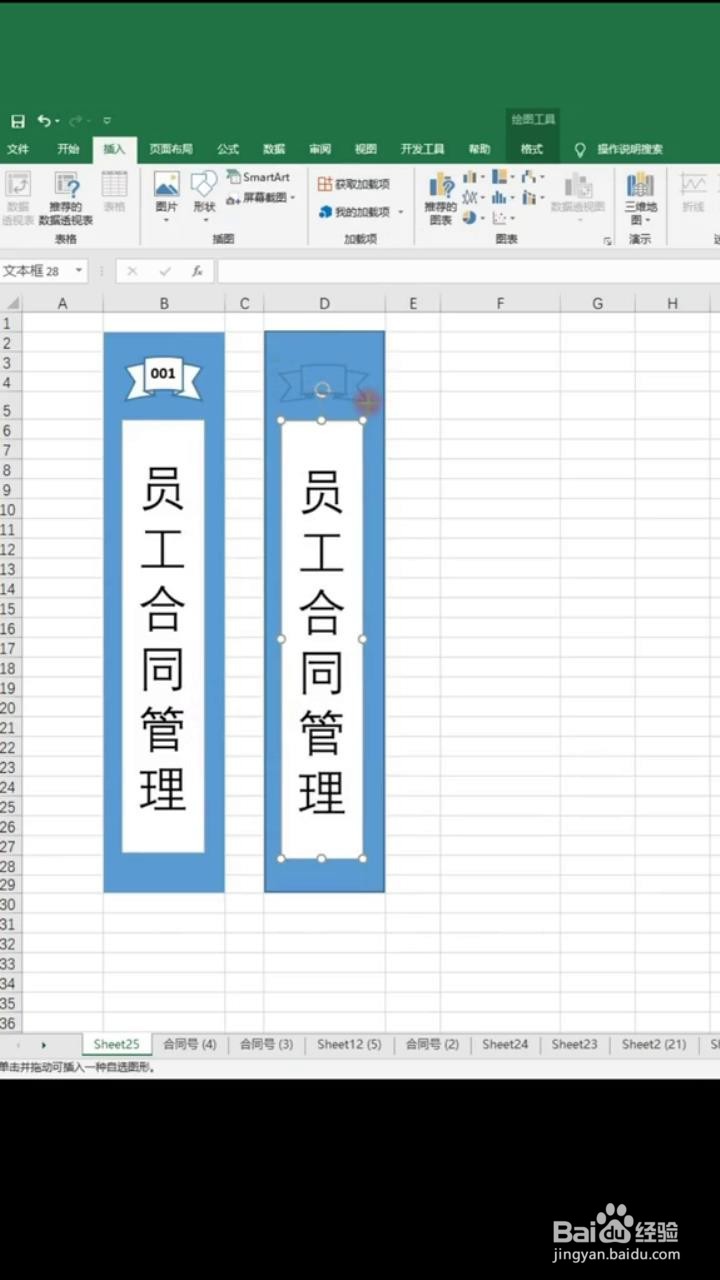
5、点击样式填充下的颜色填充,将填充颜色设置为白色。

6、在图标内输入编码,再选中编码,将编码颜色调整为黑色。

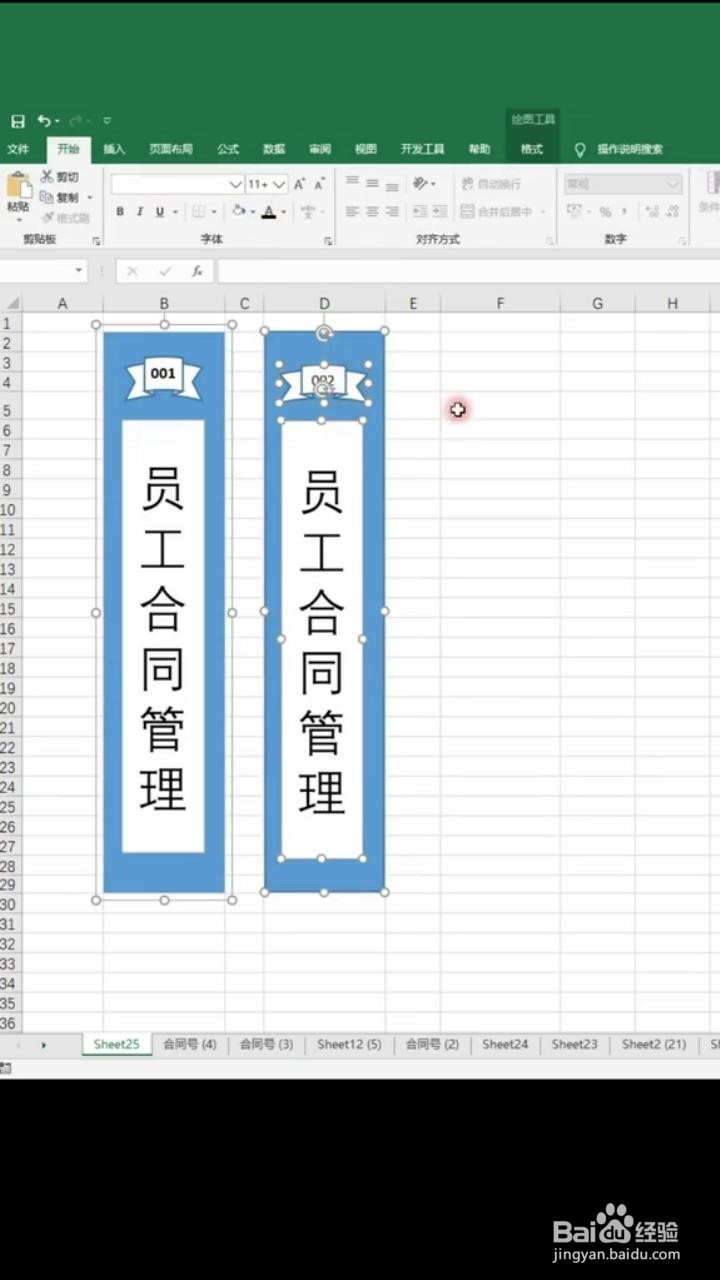
7、按住Ctrl键选中每一个图形,点击鼠标右键,选择组合,再按住Ctrl键,移动鼠标即可复制多个侧标签。